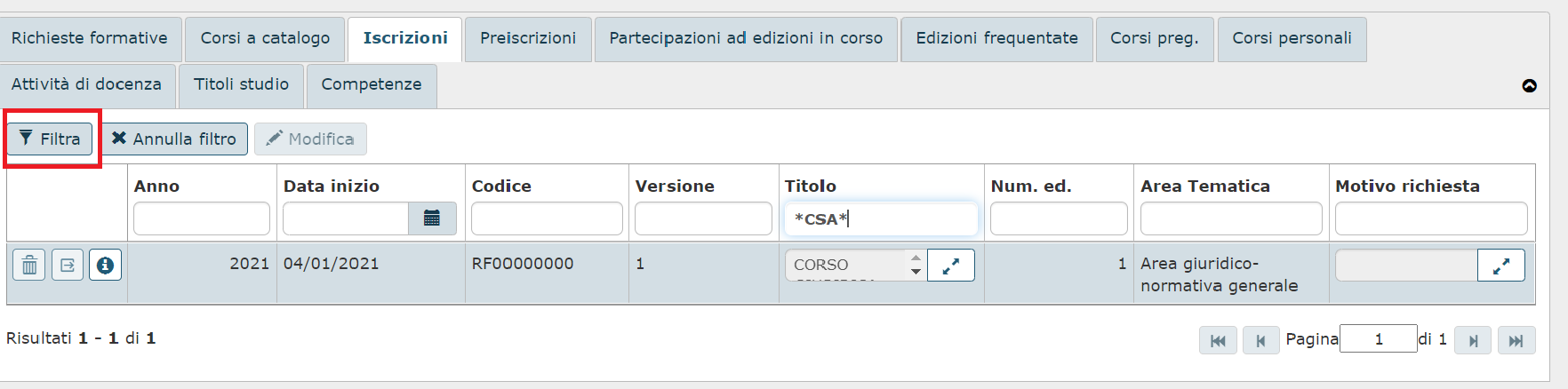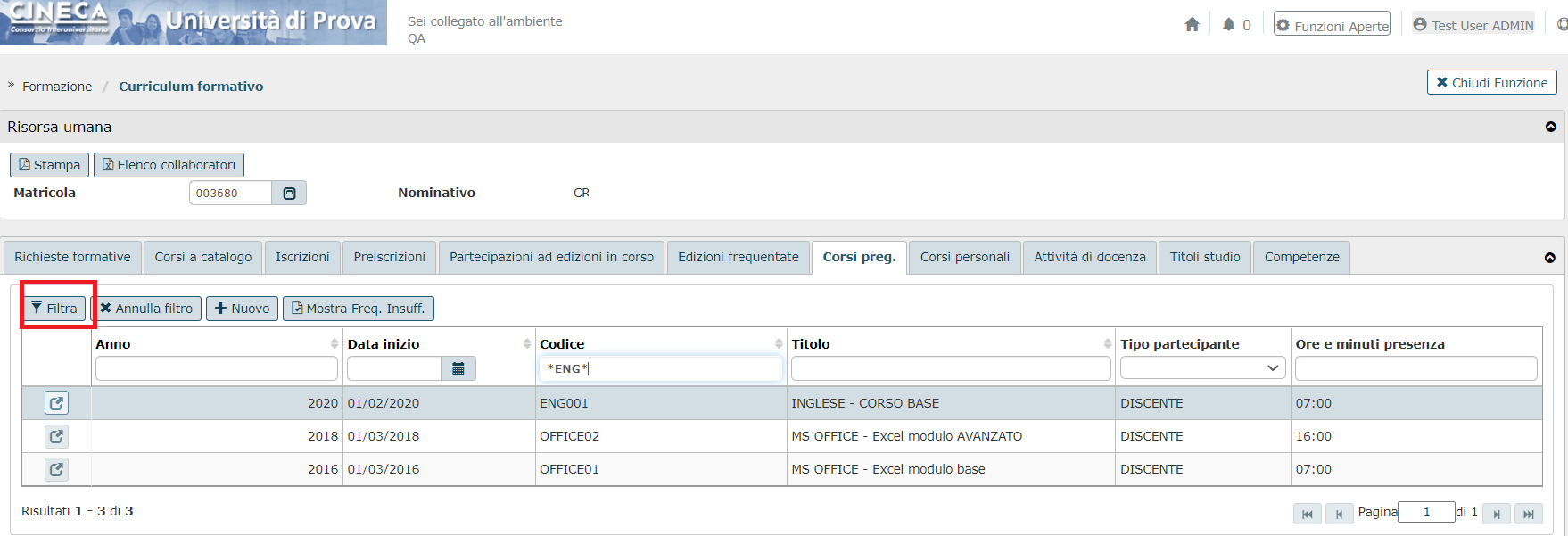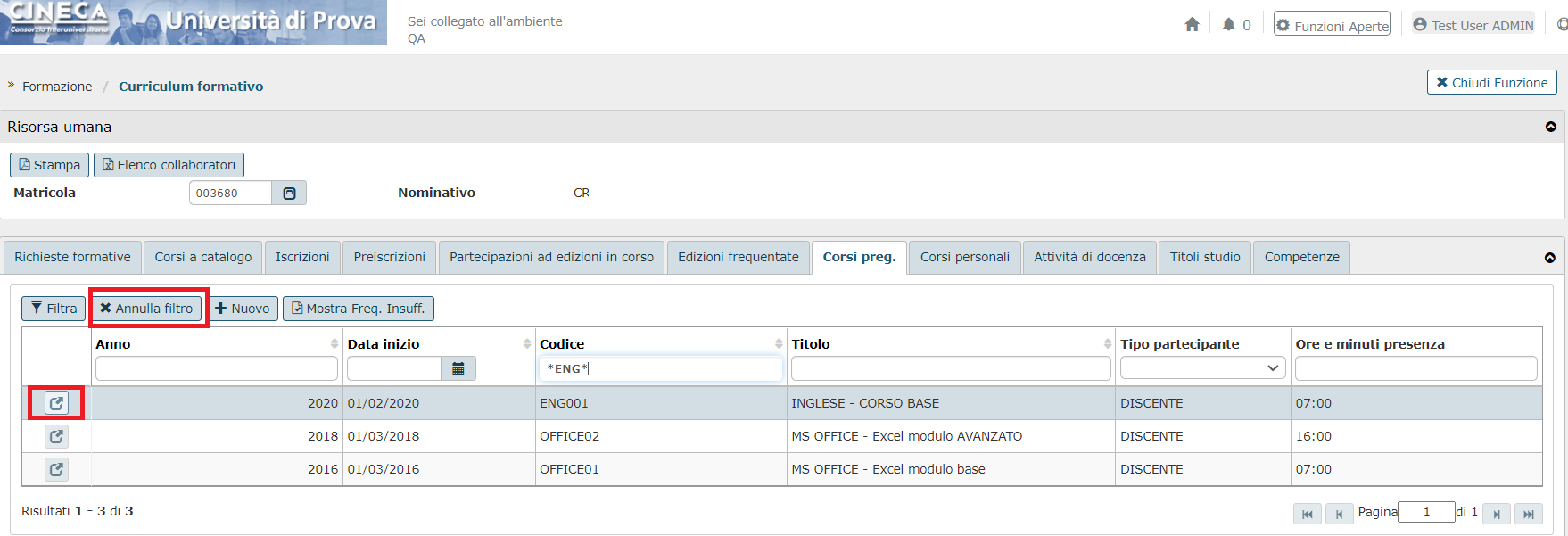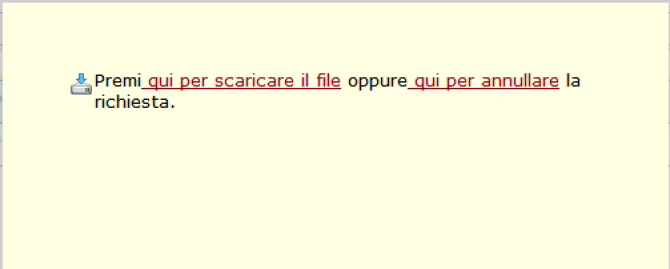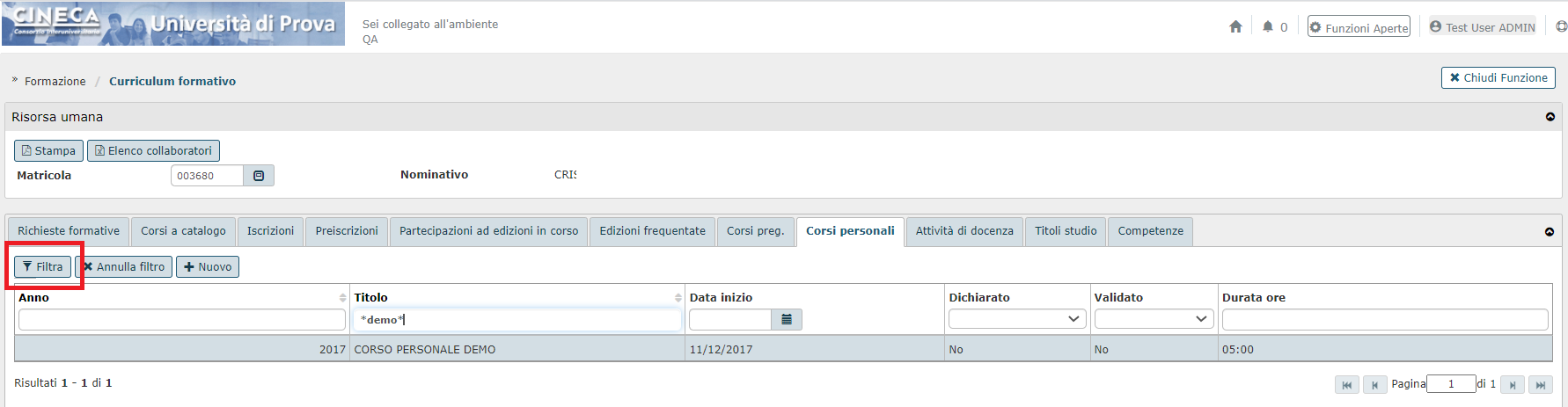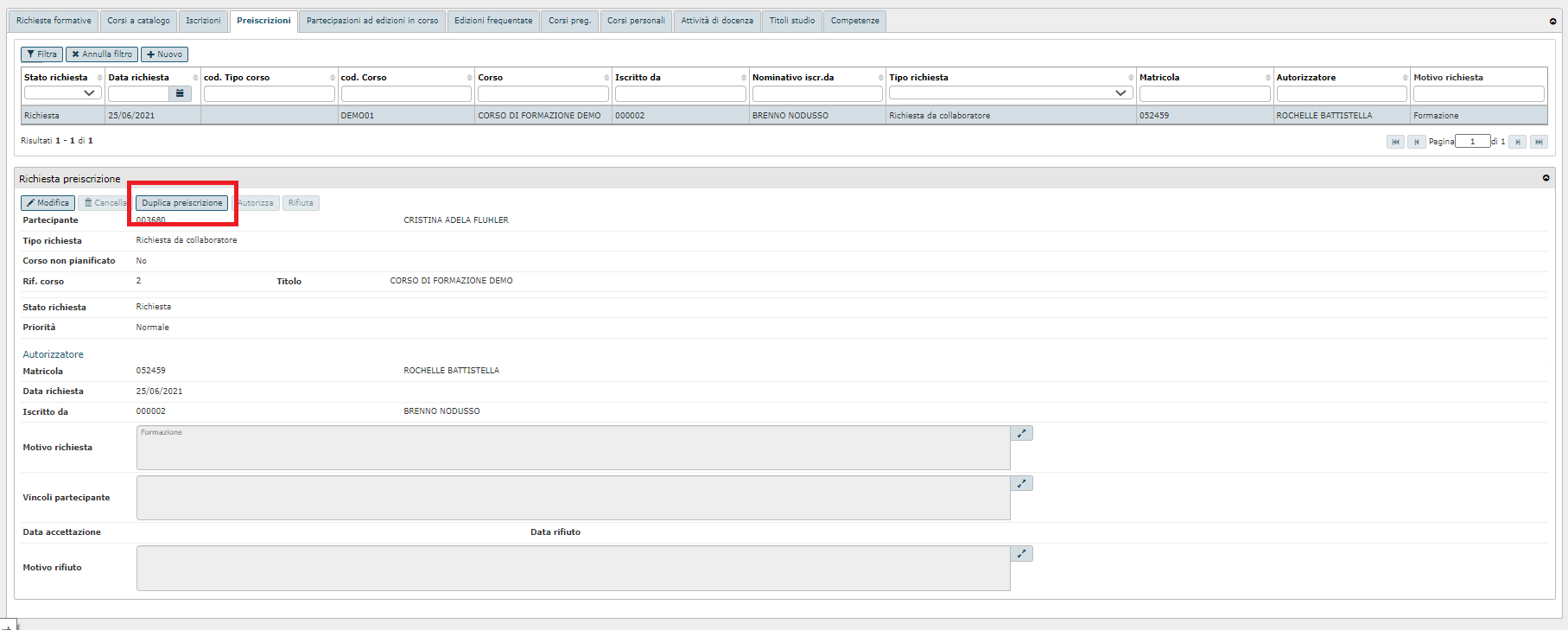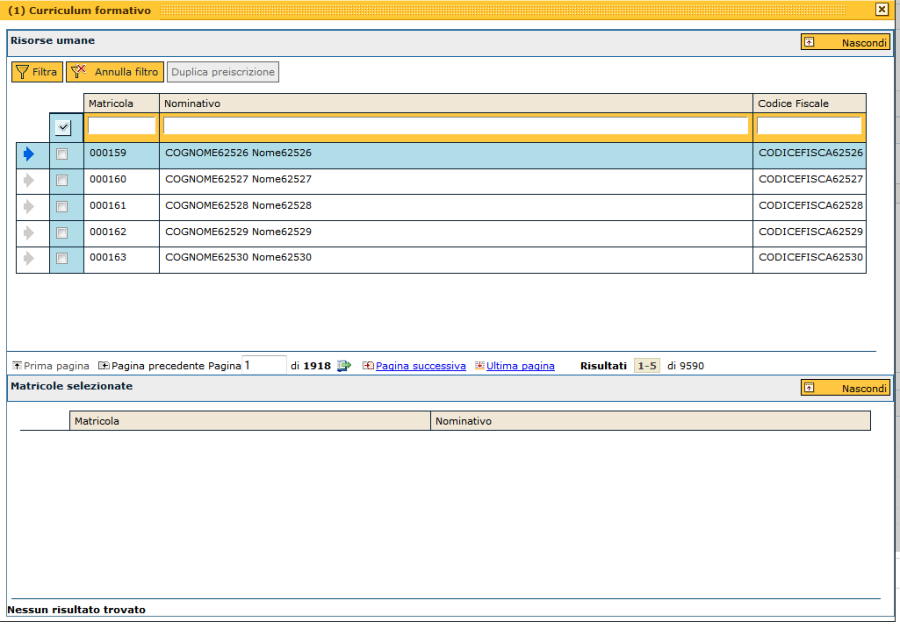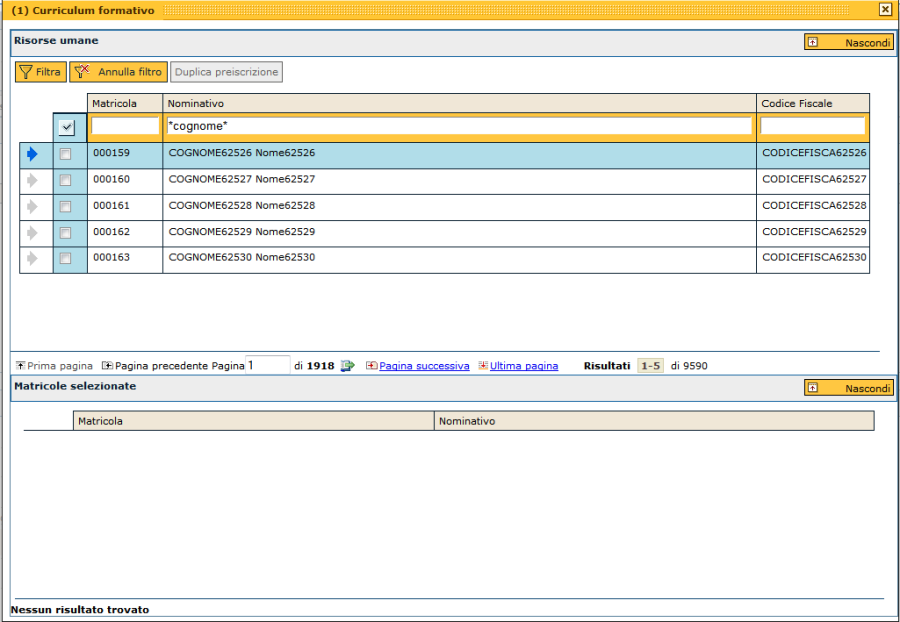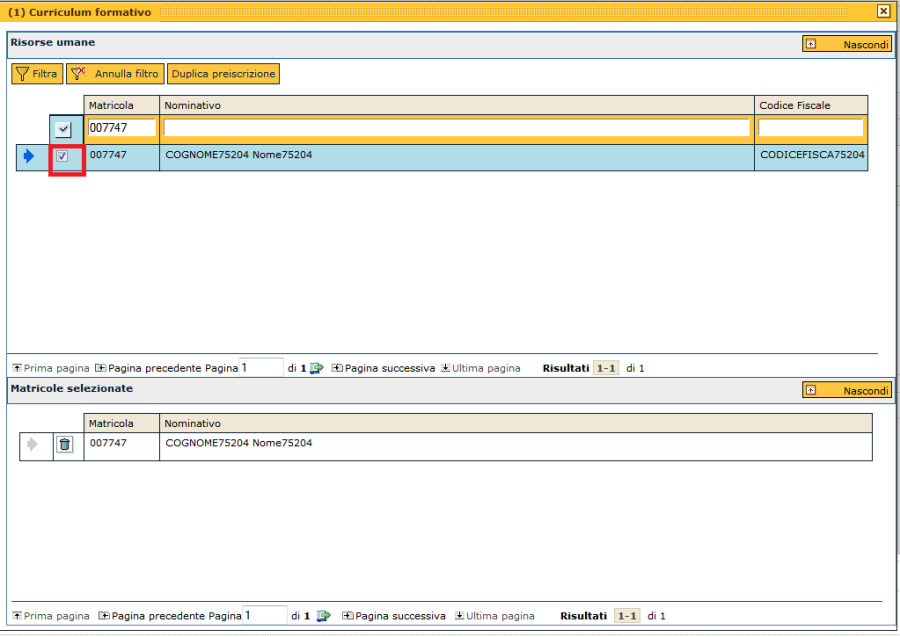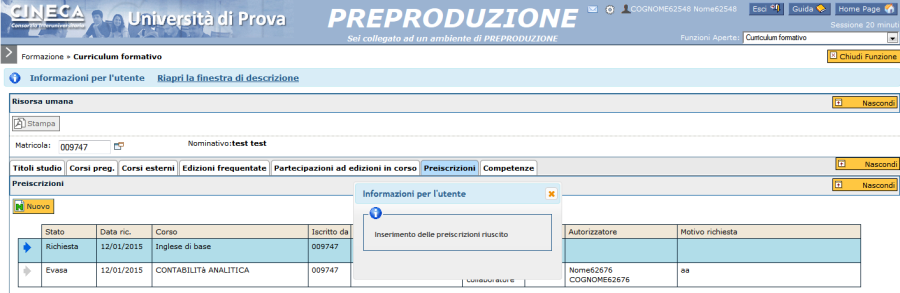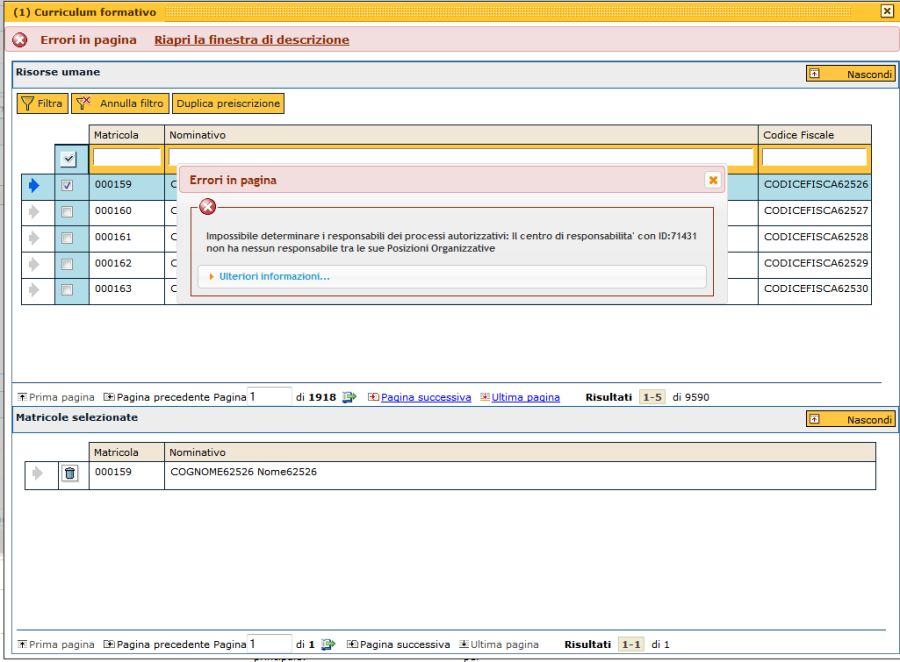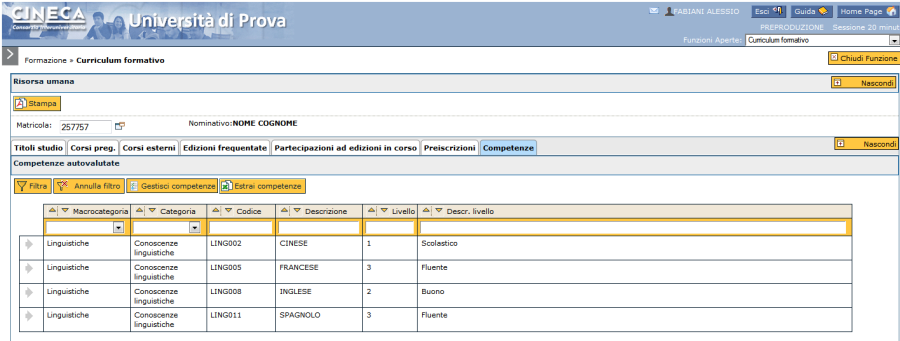...
E’ prevista la possibilità di visualizzare le iscrizioni ai corsi e di ricercarli per i seguenti campi Anno, Data inizio, Codice, Versione, Titolo, Numero edizione, Area tematica e Motivo richiesta attraverso il pulsante Filtra. È necessario inserire, in uno di questi campi, anche soltanto una parte relativa al corso da ricercare anteponendo e posponendo il carattere "*", come nell'esempio sottostante. Una volta impostato un filtro cliccare il pulsante *[Filtra].
Per visualizzare tutti i risultati premere il pulsante Annulla filtro.
...
È necessario inserire, in uno di questi campi, anche soltanto una parte relativa al corso da ricercare anteponendo e posponendo il carattere "*", come nell'esempio sottostante. Una volta impostato un filtro cliccare il pulsante *[Filtra].
Per visualizzare tutti i risultati premere il pulsante Annulla filtro.
...
Nel pannello Corsi pregressi è presente una griglia di filtro che consente di ricercare e visualizzare i corsi pregressi a cui si è partecipato. È possibile ricercare i corsi pregressi già attribuitisi secondo i seguenti campi: Anno di partecipazione, Data inizio, Codice, Titolo, Tipo partecipazione (menù a tendina nel quale è possibile scegliere tra Discente, Docente e PDA) e Ore presenza. È necessario inserire, in uno di questi campi, anche soltanto una parte relativa al corso da ricercare anteponendo e posponendo il carattere "*", come nell'esempio sottostante. Una volta impostato un filtro cliccare il pulsante *[Filtra].
Per annullare la ricerca cliccare sul pulsante [Annulla filtro], affianco al pulsante [Filtra].
E' altresì possibile scaricare l'attestato, qualora sia stato caricato, cliccando sul pulsante con la freccia a sinistra del corso.
Il sistema presenterà il seguente messaggio:
Cliccando su "Premi qui per scaricare il file" verrà scaricato il file PDF, cliccando su "qui per annullare" si ritorna alla pagina iniziale dei Corsi pregressi.
...
Nel pannello Corsi personali è presente una griglia di filtro che consente di ricercare e visualizzare i corsi personali a cui si è partecipato. È possibile ricercare i corsi personali già attribuitisi secondo i seguenti campi: Anno, Titolo, Data Inizio, Dichiarato, Validato e Durata ore. È necessario inserire, in uno di questi campi, anche soltanto una parte relativa al corso da ricercare anteponendo e posponendo il carattere "*", come nell'esempio sottostante. Una Una volta impostato un filtro cliccare il pulsante [Filtra].
Per annullare la ricerca cliccare sul pulsante [Annulla filtro], affianco al pulsante [Filtra].
Al fine di consultare un corso personale, posizionarsi sopra al corso e le informazioni relative potranno essere consultate nella tabella sottostante "Dettagli corso".
...
L'ufficio formazione o il responsabile della risorsa umana può, accedendo al curriculum formativo della risorsa, duplicare una preiscrizione già esistente ed associarla ad altre risorse o propri collaboratori. A tal fine, selezionare la preiscrizione che si desidera duplicare e cliccare il pulsante Duplica preiscrizione.
Cliccando il pulsante si aprirà una finestra che consente la duplicazione multipla della preiscrizione:
È possibile individuare le risorse umane per le quali duplicare la preiscrizione per i campi Matricola, Nominativo e Codice Fiscale. È necessario inserire, in uno di questi campi, anche soltanto una parte relativa alla risorsa da ricercare anteponendo e posponendo il carattere "*", come nell'esempio sottostante. Una volta impostato un filtro cliccare il pulsante *[Filtra].
Individuata la/le risorse umane per le quali duplicare la preiscrizione è necessario spuntare il campo in corrispondenza della risorsa desiderata. Spuntando tale campo, la risorsa comparirà nella sezione sottostante "Matricole selezionate".
Individuate tutte le risorse per le quali si desidera duplicare la preiscrizione cliccare il pulsante Duplica preiscrizione.
Ad operazione conclusa il sistema rilascia un messaggio di conferma dell'operazione riuscita.
Qualora per la risorsa che si vuole duplicare la preiscrizione non sia stato individuato il responsabile in Organico, il sistema non consentirà la duplicazione.
...
Il pannello Competenze consente di consultare, gestire ed estrarre le competenze auto valutate dalle risorse umane e consultare le competenze valutate in fase di valutazione delle performance da parte del responsabile.
Al fine di consultare le competenze in possesso della risorsa umana cliccare il pannello Competenze.
È possibile ricercare le competenze previste dall'Ateneo per: Macrocategoria (campo a tendina), Categoria (campo a tendina), Codice, Descrizione, Livello e Descrizione Livello. È necessario inserire, in uno di questi campi, anche soltanto una parte relativa alla competenza da ricercare anteponendo e posponendo il carattere "*", come nell'esempio sottostante. Una volta impostato un filtro cliccare il pulsante [Filtra].
Per annullare la ricerca cliccare sul pulsante [Annulla filtro], affianco a fianco al pulsante [Filtra].
Gestisci competenze
...